Toplu Olarak Fotoğrafların Adını Değiştirme
Birden çok dosya veya fotoğraf adı değiştirme işlemi fotoğraf sayısı 5-10 olunca kolaydır. Ancak bu sayı 100 leri bulduğunda teker teker değiştirme işlemi eziyet haline dönebilir. Peki bunun daha kolay bir yolu yok mu derseniz tabiki var. Bu işlem için özel programlar ve yöntemler bulunuyor. Ben size Windows 10 işletim sistemi olan bilgisayarınızda bulunan powershell ile bunu nasıl yapacağımızdan bahsedeceğim. Aynı klasör altındaki dosya, klasör ve/veya fotoğrafların isimlerini toplu halde değiştirmek için gerekli olan powershell komutlarını ve bu kodu nasıl çalıştıracağınızı adım adım anlatmaya çalışacağızm.
Kodu paylaşmadan ön koşulların neler olduğu ve isimlendirmeyi nasıl yaptığına kısaca değinmek istiyorum. 1-Öncelikle isim değişikliği yapılacak dosya veya fotoğrafları tek bir klasör altında topluyoruz.
2-Sonrasında Windows Powershell uygulamasını yönetici olarak çalıştırıyoruz.
3-Powershell’de fotoğrafların bulunduğu path’i (yolu) açıyoruz.
|
1 2 3 4 5 |
PS C:\WINDOWS\system32> cd / PS C:\> cd 'E:\Fotograf isimlendirme\' PS E:\Fotograf isimlendirme> |
4-Toplu olarak Dosya veya Fotoğrafı yeniden isimlendirmek için kullanacağınız powershell kodunu çalıştırıyoruz.
|
1 2 3 |
PS E:\Fotograf isimlendirme> Dir | %{Rename-Item $_ -NewName ("foto{0}.jpg" -f $nr++)} |
Kod çalıştırıldıktan sonra sizin belirleyeceğiniz (ben ismi foto olarak belirlemiştim) bir ismin sonuna sayı eklenerek bütün dosyalar yeniden isimlendirilecektir.
Aşağıdaki ekran görüntüsünde de gördüğünüz gibi dosyaları foto0, foto1, foto2,foto3 şeklinde yeniden isimlendirmiş ve toplu fotoğraf adı değiştirme işlemini yapmış olduk.
Yorum Yap
Yorum yapabilmek için oturum açmalısınız.
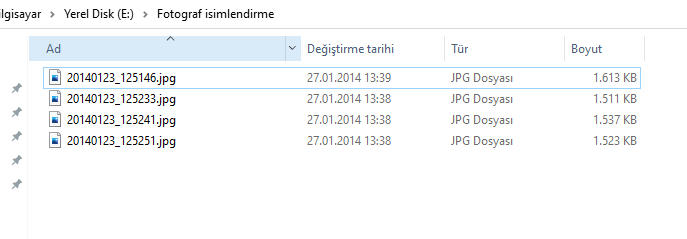
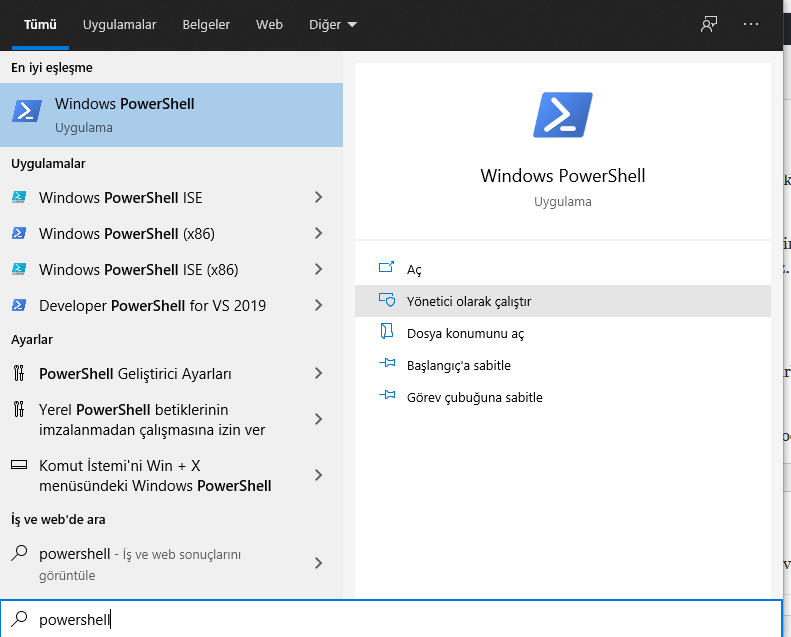
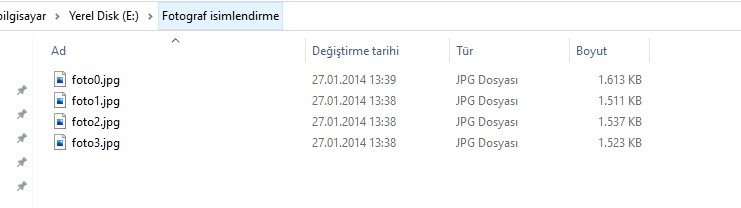
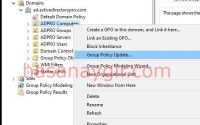

Merhaba isim değişikliği yapıldığında sıralamayı başa getirebilme yöntemi var mı foto 01 yerine 01 Foto gibi
E:\Fotograf isimlendirme> Dir | %{Rename-Item $_ -NewName (“{0}Foto.jpg” -f $nr++)}
Bu şekilde yapabilirsiniz.